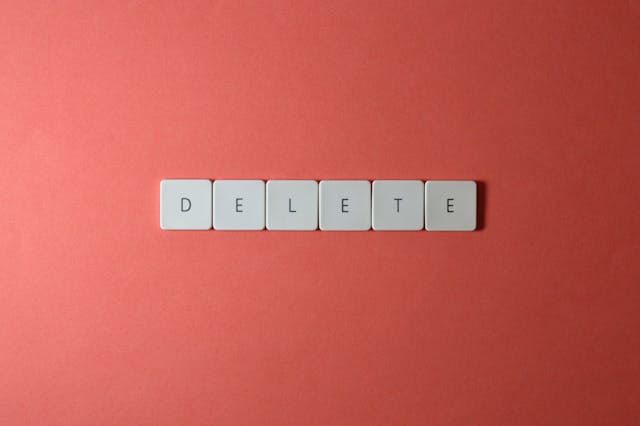Entre otras características, el nivel de personalización hace que Twitter (ahora X) sea diferente de cualquier otra plataforma de redes sociales. La personalización de Twitter es más evidente en tu cronología, donde X te ofrece publicaciones de los temas que sigues. Aprender a seguir temas en Twitter te ayuda a aprovechar cualquier conversación en la plataforma.
Seguir temas en X es una forma eficaz de atraer contenido útil. Indica a Twitter tus preferencias, y el algoritmo las utiliza para preparar tu feed. Por desgracia, mucha gente no sabe cómo elegir y modificar los temas de X. Afortunadamente, esta guía te muestra cómo seguir un tema en Twitter o incluso dejar de seguirlo.

Cómo seguir nuevos temas en Twitter, alias X
Al registrar tu cuenta X, el sistema te pide que sigas algunos temas de interés. El algoritmo de Twitter utiliza estos temas para determinar tus preferencias y preparar tu feed.
Con el tiempo, sin embargo, puede que amplíes tu interés a otros temas X. Afortunadamente, Twitter no te limita a esos temas anteriores. Puedes seguir nuevos temas en X para ampliar y enriquecer tu feed y unirte a la conversación. Por lo tanto, esta sección describe cómo seguir nuevos temas en Twitter.
Puedes seguir nuevos temas en X de dos formas distintas: desde tu cronología o desde los ajustes.
Cómo seguir nuevos temas desde tu timeline de Twitter
Twitter conserva constantemente conversaciones relevantes e interesantes en temas para ayudar a mejorar la experiencia de los usuarios. Pero después de crear un tema, necesitan que la gente lo siga para compartir el contenido más ampliamente.
Así, mientras navegas por tu feed, Twitter te sugiere temas en tu timeline. A partir de estas sugerencias, puedes seguir nuevos temas en tu cuenta. Las sugerencias de Twitter suelen ser muy eficaces porque el algoritmo sugiere temas relacionados con tus intereses.
A continuación te explicamos cómo seguir un nuevo tema desde tu línea de tiempo X en dos pasos:
- Observa cómo Twitter te sugiere un tema mientras te desplazas por tu cronología X.
- Haga clic en Seguir junto al tema sugerido para seguirlo.
Estos dos sencillos pasos te permiten seguir un nuevo tema y recibir tweets de esa categoría. Cuando sigues un tema desde tu cronología, Twitter lo anota y actualiza los datos y preferencias de tu cuenta. Por lo tanto, continuarás siguiendo ese tema y recibiendo tweets bajo él en cualquier dispositivo.
Cómo seguir temas en Twitter desde tu configuración
No debes esperar a que Twitter te sugiera temas para seguir otros nuevos. Después de algún tiempo, tu cronología de tweets se vuelve monótona, reciclando tweets del mismo tema. Cuando esto ocurre, es hora de explorar nuevos temas y seguirlos para diversificar y enriquecer tu cronología.
Puedes encontrar y seguir nuevos temas desde tu configuración de Twitter. Recuerda que Twitter registra los temas que sigues en tu configuración. Curiosamente, también puedes seguir nuevos temas desde esta página de tu configuración.
Sigue estos cuatro pasos para encontrar el menú Temas en tu configuración y seguir nuevos temas:
- Toca el avatar de tu perfil en la esquina superior izquierda de tu página de inicio X para abrir el menú de navegación.
- Haz clic en Configuración y asistencia y abre Configuración y privacidad.
- Seleccione Privacidad y seguridad y elija Contenido que ve.
- Abra Temas y desplácese hacia abajo. Debajo del tema que sigues, encontrarás nuevos temas que puedes seguir. Pulsa el botón Seguir situado junto a un nuevo tema para seguirlo.
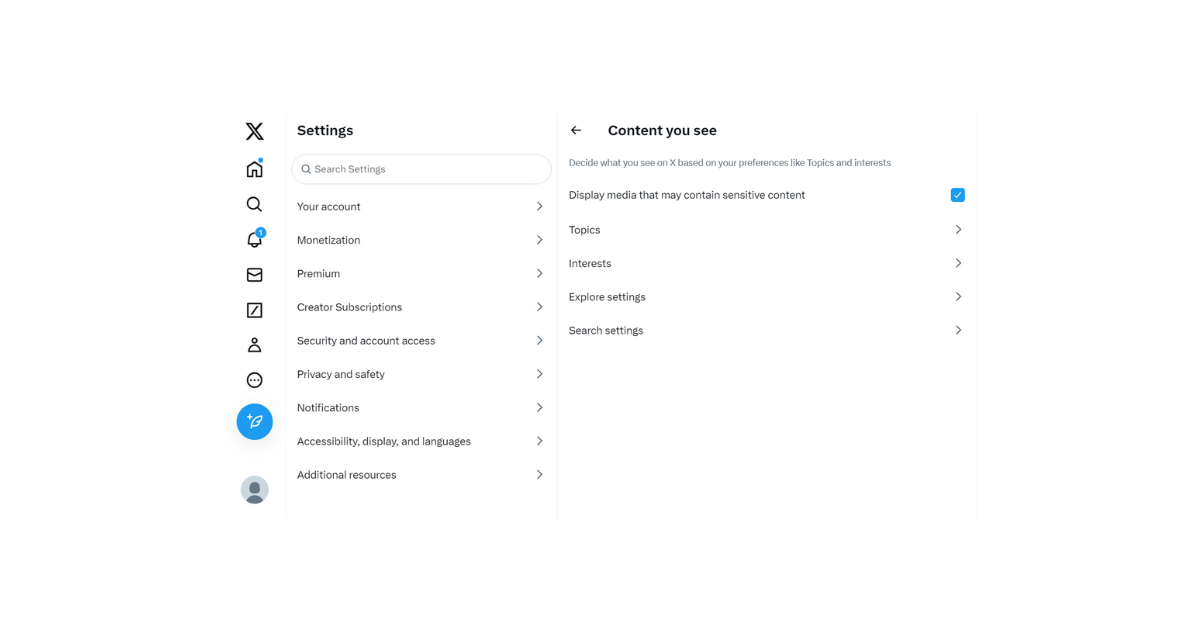
Cómo seguir temas específicos en Twitter
Twitter se esfuerza por mejorar la experiencia de sus usuarios de diversas maneras. Lo hace sugiriendo temas interesantes para ampliar y enriquecer sus feeds. Sin embargo, no siempre puedes esperar a que Twitter te sugiera temas para ampliar tus X intereses.
Además, Twitter, ahora X, no siempre te sugerirá un tema que te interese. Por lo tanto, es importante aprender a seguir temas específicos en Twitter. Entonces, ¿dónde puedes encontrar y seguir temas específicos de Twitter?
Puedes encontrar nuevos temas y seguir uno específico desde tu configuración de Twitter. Tu configuración de X Content contiene un menú con una lista de los temas que sigues. Debajo de esta lista, encontrarás otros temas que puedes seguir.
A continuación se indican los cinco pasos necesarios para encontrar un tema específico en la configuración de tus contenidos X:
- Abra el menú de navegación X deslizando la página de inicio de izquierda a derecha.
- Abre Configuración y asistencia y haz clic en Configuración y privacidad.
- Haz clic en Privacidad y configuración y toca Contenido que ves.
- Abra Temas y navegue por la lista de la página para buscar el tema específico que le interese.
- Una vez encontrado, haga clic en Seguir junto al tema para seguirlo.
Twitter ofrece una amplia lista de temas que puedes seguir. Así que navega pacientemente por la lista para encontrar el tema específico que buscas. Sin embargo, si no encuentras el tema que deseas, puedes elegir uno relacionado. Después de seguir los tweets de ese tema durante algún tiempo, Twitter puede sugerirte el tema que deseas seguir.
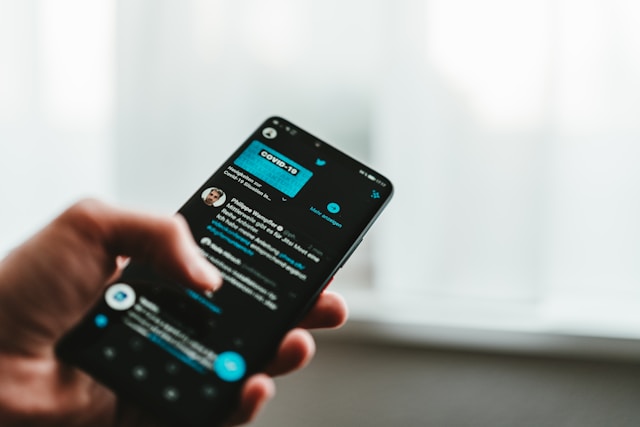
Cómo encontrar temas para seguir en Twitter
Los temas de Twitter tienen un propósito específico: ayudar al algoritmo de X a sugerirte mejor contenido. Por lo tanto, para ver los tweets sobre un tema en particular, debes encontrar y seguir ese tema. Pero, ¿cómo encontrar temas en X? Esta sección explica cómo encontrar temas para seguir en Twitter.
Una forma de encontrar temas para seguir es a partir de las sugerencias de Twitter. Esta opción es la más fácil porque es un método pasivo. Sólo tienes que navegar por tu cronología X para encontrar temas con este método.
Mientras navegas por tu cronología de Twitter, Twitter te sugiere periódicamente temas que seguir. Puedes encontrar y seguir un tema que te interese a partir de las sugerencias de Twitter.
Otra forma de encontrar temas para seguir es buscando en el menú Temas de tu configuración de Twitter. Puedes seguir los pasos descritos en el subtítulo anterior para utilizar este método.
Por último, puedes encontrar temas que seguir de otros tuiteros. A lo mejor te das cuenta de que en el timeline de un amigo suele haber tweets atractivos que te interesan. Puedes averiguar qué temas siguen y seguirlos tú también.
Puedes conocer los temas que sigue un usuario de Twitter desde su página de perfil. Los tres pasos siguientes muestran cómo encontrar los temas que un usuario sigue en X:
- Abre la página de perfil del usuario tocando el icono de perfil en su publicación.
- Haga clic en el icono de desbordamiento situado en la esquina superior derecha de la página.
- Seleccione Ver temas en las opciones del submenú que aparecen.
Esto revelará la lista de temas que sigue el usuario. A continuación, puedes seguir estos temas en tu cuenta para disfrutar de tuits similares.

Cómo dejar de seguir un tema en Twitter Ahora X
Los contenidos de un tema X no son estáticos, sino dinámicos. Twitter ofrece contenidos relevantes sobre ese tema basándose en las conversaciones populares en torno al mismo. Así, el contenido sobre un tema puede empezar siendo interesante pero tomar un mal cariz. En otros casos, puede perder interés en un tema y desear eliminarlo de su cuenta.
Cuando esto ocurre, es razonable dejar de seguir el tema no deseado en tu cuenta. Dejar de seguir un tema es sencillo y elimina los tweets de ese tema de tu cronología. Si quieres eliminar un tema de tu cronología, sigue estos seis pasos:
- Abre el menú de navegación de Twitter desde tu página de inicio de Twitter.
- Haz clic en Configuración y asistencia y selecciona Configuración y privacidad.
- Abre Configuración y Privacidad y toca Contenido que ves.
- Selecciona Temas para ver los temas que sigues.
- Navega por esta lista hasta encontrar el tema que deseas dejar de seguir. Pasa el ratón por encima del botón "Seguir", que se convertirá en " Dejar de seguir".
- Haz clic en el botón Dejar de seguir para eliminar ese tema de tu cuenta.
Después de dejar de seguir el tema, Twitter lo mueve a tu pestaña No me interesa. Puedes encontrar este tema en esta pestaña y seguirlo de nuevo.
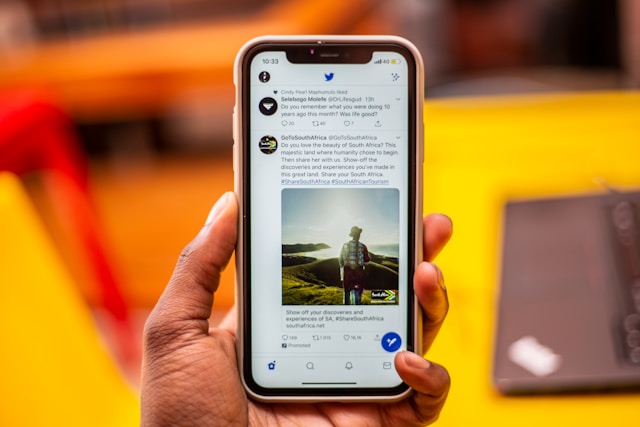
Selecciona tus intereses en Twitter para influir en el contenido de tu Timeline
El algoritmo de Twitter utiliza numerosos factores para determinar el contenido sugerido en tu feed, no sólo los temas que sigues. Entre ellos están tus intereses. Los intereses de Twitter son como los subtemas y cumplen una función similar.
Sin embargo, a diferencia de los temas, el algoritmo de X anota y registra tus intereses basándose en tus interacciones en X. No obstante, puedes modificar los intereses registrados para mejorar tu feed. Puedes añadir intereses o eliminarlos desde la configuración de tu cuenta X.
Lamentablemente, sólo puedes modificar tus intereses en Twitter desde la versión web o la aplicación X para iOS. Los siguientes cuatro pasos te guiarán a través de la configuración para modificar tus intereses en Twitter:
- Abre Configuración y asistencia en el menú de navegación de Twitter y haz clic en Configuración y privacidad.
- Abre Privacidad y seguridad y selecciona Contenido que ves.
- Seleccione Intereses para ver su lista de intereses.
- Marque y desmarque la casilla para añadir o eliminar intereses de su cuenta.
Recuerda que Twitter añade automáticamente tus intereses en función de tus interacciones en la plataforma. Por tanto, puede que elimines un interés pero lo vuelvas a encontrar si interactúas continuamente con el tema en línea.
Sin embargo, es útil borrar los datos de Twitter después de actualizar la configuración de X para empezar de cero. Eso puede requerir borrar todos tus tweets y likes. A continuación, aplica las lecciones sobre cómo seguir temas en Twitter para dirigir tu cuenta en la dirección preferida.
TweetEraser es una excelente aplicación para borrar todos los tweets que puedes explorar. Esta aplicación basada en web te permite borrar todos los tweets o likes con un solo clic. Del mismo modo, puedes exportarlos a tu archivo sin problemas. Con TweetEraser, puedes reiniciar tu viaje por Twitter con una pizarra limpia sin una nueva cuenta X. Así que, ¡empieza a filtrar y limpiar tu timeline de Twitter hoy mismo!